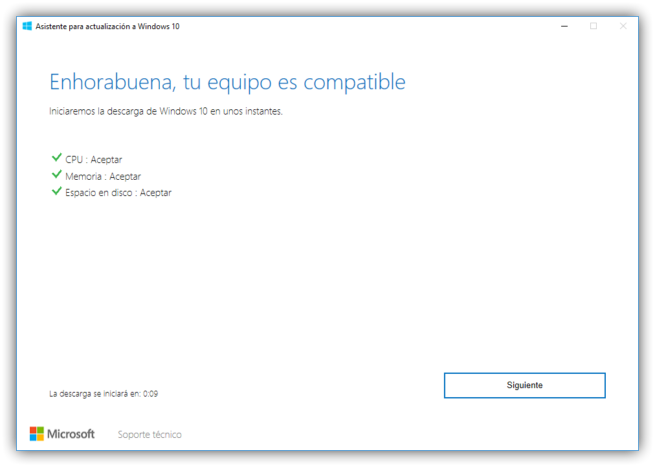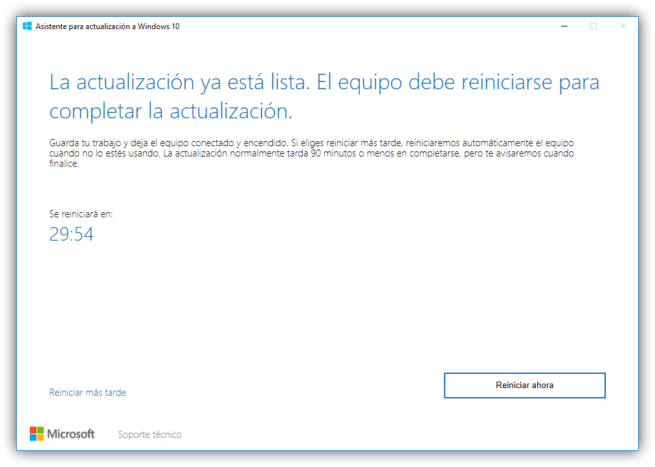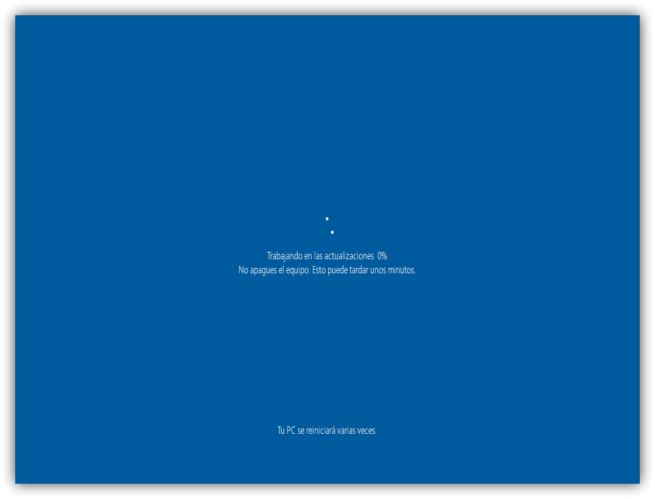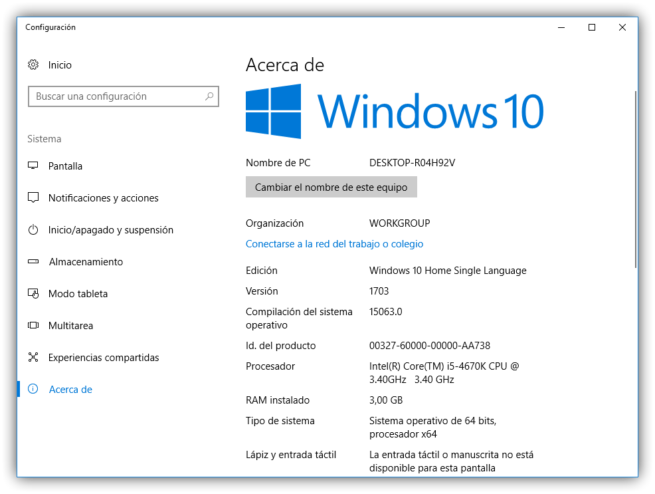Cómo actualizar a Windows 10 Creators Update con el Asistente de actualización
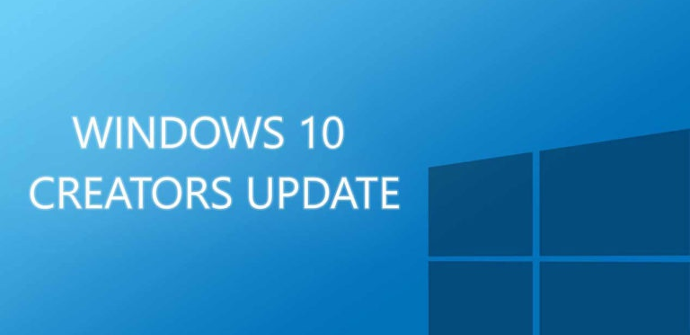
Windows 10 Creators Update es la nueva actualización del sistema operativo de Microsoft que tiene prevista su lanzamiento para todo el mundo el próximo 11 de abril de 2017 pero que, tal como ya se ha anunciado en las últimas semanas, ya se encuentra disponible para que todos los usuarios que quieran probarla antes de su lanzamiento oficial puedan hacerlo sin necesidad de pasar a formar parte del programa Insider de Microsoft.
A primera hora de esta mañana hacíamos eco de la disponibilidad de las imágenes ISO en español de Windows 10 Creators Update, listas para que cualquier usuario pueda descargarlas e instalar esta nueva versión de Windows 10 directamente desde ella sin tener que esperar al próximo 11 de abril.
Además, también os hemos explicamos cómo podemos utilizar esta imagen ISO para actualizar nuestro sistema operativo sin necesidad de tener que crear un DVD o USB de instalación, todo directamente desde Windows.
Sin embargo, a medida que pasan las horas, Microsoft va liberando nuevas herramientas para que los usuarios que quieran puedan ir instalando esta nueva versión de Windows. Una de las formas más sencillas de actualizar el sistema operativo (aunque no precisamente la más rápida, por lo que debes contar con tiempo para hacerla) es a través del Asistente de actualización de Windows 10, el cual ya publicamos la semana pasada.
Con el lanzamiento oficial de la RTM de Windows 10 Creators Update, este asistente ya ha empezado a funcionar y, a continuación, os vamos a explicar cómo actualizar nuestro sistema a Windows 10 Creators Update sin perder ni nuestros programas ni nuestros datos gracias al Asistente de actualización de Windows 10.
Este proceso mantiene todos nuestros programas (salvo que alguno no sea compatible), todos nuestros datos y todas nuestras configuraciones, por lo que no perderemos nada al actualizar nuestro sistema operativo.
Actualiza a Windows 10 Creators Update con el nuevo Asistente de actualización
Para poder realizar esta actualización, lo primero que tenemos que hacer es descargar este asistente desde el siguiente enlace. Una vez descargado, lo ejecutaremos y veremos una ventana como la siguiente, donde nos dirá la versión que tenemos actualmente instalada y a la versión que vamos a actualizar, siendo la 15063 la que estamos buscando.
Pulsamos sobre «Actualizar ahora» y el asistente comprobará que nuestro sistema es totalmente compatible con esta nueva versión. De ser así, veremos una ventana como la siguiente y podremos continuar.
Pulsamos sobre «Siguiente» y comenzará la descarga de esta nueva actualización. Este proceso puede tardar algún tiempo, por lo que esperaremos con paciencia a que finalice.
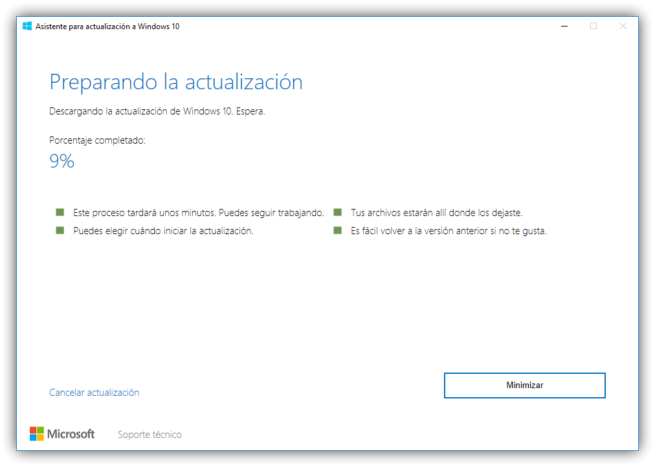
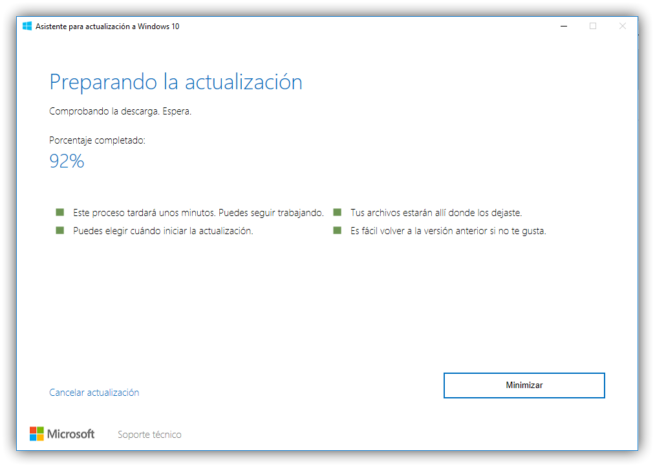
Una vez finalice, automáticamente comenzará el proceso de instalación de la misma. Igualmente, esperamos a que finalice.
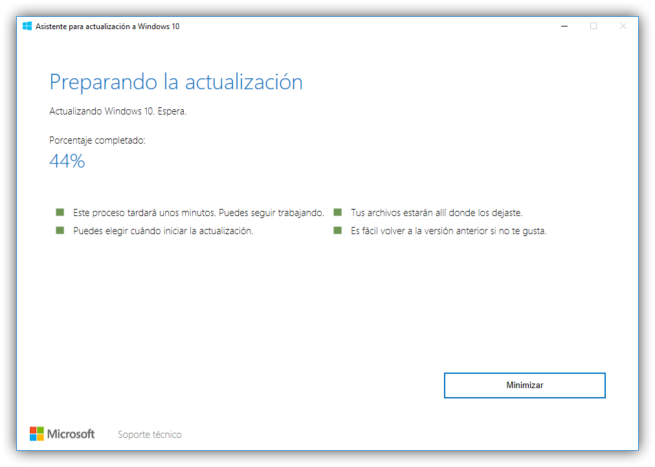
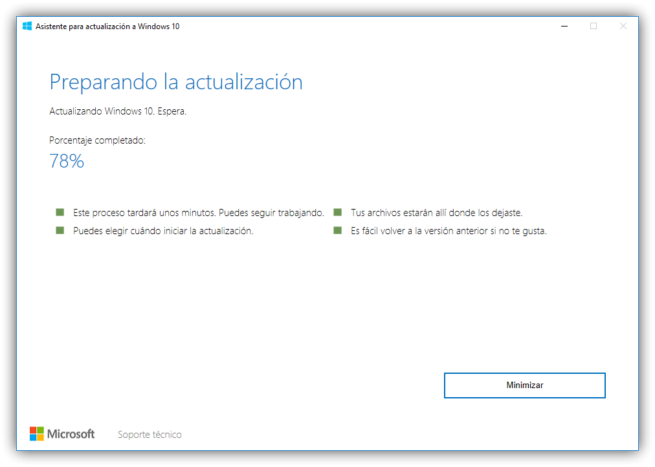
Una vez finalice el proceso de actualización de Windows 10, el asistente nos mostrará una ventana como la siguiente y nos indicará que, en media hora como máximo, se reiniciará nuestro ordenador para acabar de instalar Windows 10 Creators Update.
Esperamos, o pulsamos directamente sobre «Reiniciar ahora» y, tras unos segundos, nuestro Windows se reiniciará para poder acabar de instalar esta actualización.
Este asistente puede tardar también bastante tiempo y, tal como es obvio, no podremos utilizar el ordenador mientras Windows 10 trabaja en sus actualizaciones.
El ordenador se reiniciará varias veces durante este asistente, pero una vez finalice el sistema arrancará. Ya solo nos queda completar el nuevo asistente de configuración de Windows 10 Creators Update para poder empezar a utilizar de nuevo nuestro ordenador.
Cuando volvamos a tener el control sobre nuestro sistema, podemos ver cómo ya tenemos instalada la versión 1703, concretamente la build 15063.0 de Windows 10, la cual corresponde con la esperada Windows 10 Creators Update.
A partir de este momento, ya podemos empezar a disfrutar de todas las funciones y novedades que nos ofrece esta nueva actualización de Windows 10, una actualización que, sin duda, gustará a la mayoría, ya que, por fin, muestra una faceta madura del nuevo sistema operativo que ya tiene más de un año y medio de vida.
¿Vas a actualizar tu sistema con alguna de estas formas o vas a esperar hasta el próximo 11 de abril que la actualización llegue a todos los usuarios?